亞寵展、全球寵物產業風向標——亞洲寵物展覽會深度解析
873
2025-03-31
Excel制作能選擇對比數據的動態圖表

 首先打開Excel,我們要用到開發工具,這可以在Excel的開始菜單選項中找到設置,將開發工具調節到主選項卡中。勾選“選項—自定義功能區”右側的開發工具即可。
首先打開Excel,我們要用到開發工具,這可以在Excel的開始菜單選項中找到設置,將開發工具調節到主選項卡中。勾選“選項—自定義功能區”右側的開發工具即可。
 切換到開發工具選項卡中,單擊插入下拉箭頭,選擇“復選框”
切換到開發工具選項卡中,單擊插入下拉箭頭,選擇“復選框”
 右鍵單擊復選框選擇編輯文字,改寫成你需要的文字。注意,有多少個數據項就要重復生成相應數量的“復選框”。
右鍵單擊復選框選擇編輯文字,改寫成你需要的文字。注意,有多少個數據項就要重復生成相應數量的“復選框”。

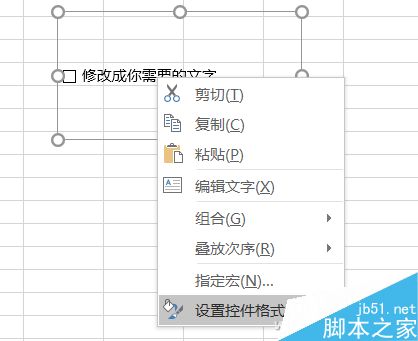

 接下來制作圖表,圈選除了剛才B1、C1、D1、E1一行之外的數據表格進行圖表制作,具體什么樣是根據自己需求選擇就可以。
接下來制作圖表,圈選除了剛才B1、C1、D1、E1一行之外的數據表格進行圖表制作,具體什么樣是根據自己需求選擇就可以。
 將剛才做好的4個復選框分別移動到制作好的圖表之上,這里有個小技巧,可以先將4個復選框組合起來移動,然后右鍵單擊選擇“置于頂層”,之后再取消組合,方便后面單獨設置每個復選框。
將剛才做好的4個復選框分別移動到制作好的圖表之上,這里有個小技巧,可以先將4個復選框組合起來移動,然后右鍵單擊選擇“置于頂層”,之后再取消組合,方便后面單獨設置每個復選框。
 重點來了,復制剛才生成表格的數據,然后在復制的表格中找到對應的數據輸入公式,比如在例子中B10單元格,針對北京的1月份數據框填入“=IF($B$1=TRUE,B3,0)”(這是鎖定前半部分的公式,你可以根據自己的需求使用F4切換鎖定方式)。這就是剛才我們設置的B1復選框選中的單元格,勾選時顯示北京的數據情況,反之則不顯示為0。而鎖定前半部分公式的目的是在于橫向2月~4月單元格復制公式時,前半部分公式判定不會隨動。
重點來了,復制剛才生成表格的數據,然后在復制的表格中找到對應的數據輸入公式,比如在例子中B10單元格,針對北京的1月份數據框填入“=IF($B$1=TRUE,B3,0)”(這是鎖定前半部分的公式,你可以根據自己的需求使用F4切換鎖定方式)。這就是剛才我們設置的B1復選框選中的單元格,勾選時顯示北京的數據情況,反之則不顯示為0。而鎖定前半部分公式的目的是在于橫向2月~4月單元格復制公式時,前半部分公式判定不會隨動。
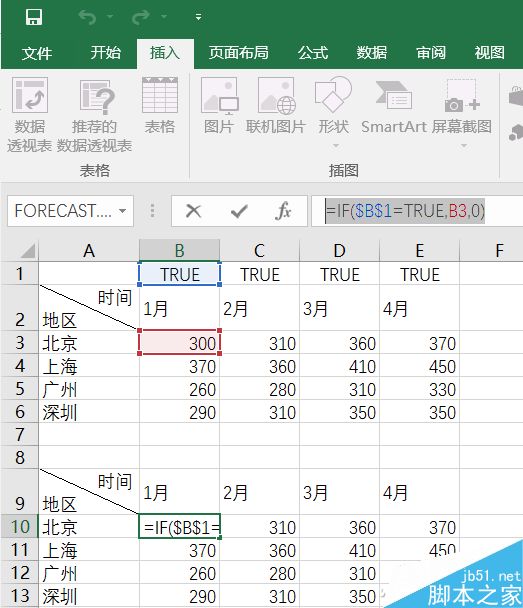 公式確認無誤后,右鍵單擊表格中任意一組數據,選擇“選擇數據”。
公式確認無誤后,右鍵單擊表格中任意一組數據,選擇“選擇數據”。
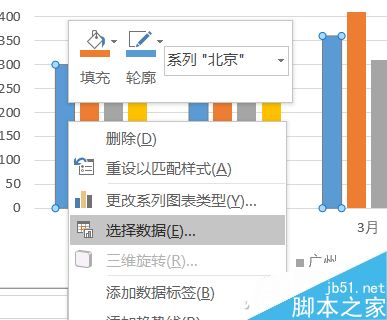

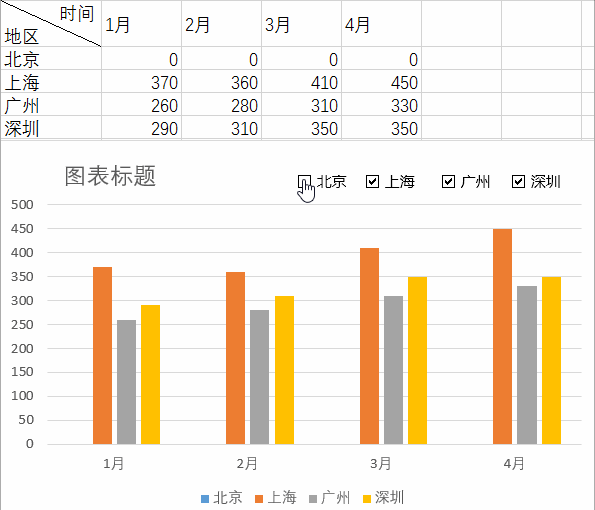 以上就是Excel制作能選擇對比數據的動態圖表方法介紹,操作并不是很難,只要大家按照上面步驟進行操作即可,希望能對大家有所幫助!
以上就是Excel制作能選擇對比數據的動態圖表方法介紹,操作并不是很難,只要大家按照上面步驟進行操作即可,希望能對大家有所幫助!
版權聲明:本文內容由網絡用戶投稿,版權歸原作者所有,本站不擁有其著作權,亦不承擔相應法律責任。如果您發現本站中有涉嫌抄襲或描述失實的內容,請聯系我們jiasou666@gmail.com 處理,核實后本網站將在24小時內刪除侵權內容。
版權聲明:本文內容由網絡用戶投稿,版權歸原作者所有,本站不擁有其著作權,亦不承擔相應法律責任。如果您發現本站中有涉嫌抄襲或描述失實的內容,請聯系我們jiasou666@gmail.com 處理,核實后本網站將在24小時內刪除侵權內容。